1.下载纯净版window10镜像文件(ISO)
注意:必须是纯净版,不是ghost版
2.打开bootcamp软件(位置:launchpad-其他)
注意:硬盘不要分区,若分过区,请合并。
3.根据提示,点击继续。如图:
注意:给windows分盘时,建议36GB以上空间,但同时也要给macOS系统留有足够空间。
4.点击安装:
注意:如果无法走到下一步或者在下一步马上就出问题。可以重新打开bootcamp 或者 在 iso映像处。手动选取一下
5.耐心等待下载window支持软件。
注意:一定要保持网络通畅。这里的支持软件一般有2G大小。其实就是集成的驱动包。下载完后它会自动分区。迁移支持软件。
6.最后会正常重启。但只如果没有重启而是出现错误提示。需要重新走2-5步骤。(这期间系统会提示输入管理员密码操作一次)
7.重启后电脑会自动跳转到window系统安装界面。
8.根据提示往下走,如图:
若出现输入密钥地方,你没有密钥就直接跳过去
9,进入到选择安装系统位置界面时。如图:(一定要选择bootcamp分区。然后格式化。接着点击下一步)
10.继续耐心等待安装,如图:
11.电脑会再次重启,然后就进入到了window界面,接着我们需要安window支持软件了。
打开我的电脑如图:
打开OSXRESERVED盘,找到bootcamp文件夹.如图:
点击setup安装程序,安装相应驱动插件。
12.安装好后电脑会再次重启。然后大功告成。这时我们去看电脑右下角图标,会出现一个bootcamp图标:
13,右击此处,选择控制面板打开,你会发现此处有个触控板选项。在里面可以设置右击键功能。
注意:若是不安装window支持软件。你可以使用驱动精灵一类软件打驱动。但是触控板就无法实现右击下拉菜单功能了。只能连接鼠标实现右击下拉菜单功能。
教程到此就结束了。
补充:如果你找不到window支持软件了。可以返回苹果系统。打开bootcamp助理。在左上方窗口出,点击“操作”.选择下载window支持软件(不支持下载window 7 系统支持软件)
如何选择操作系统:开机按 键盘上的option键 即可,如图:
作者:zzznan34
鏈接:https://www.jianshu.com/p/c91e9ff2a1f5
來源:簡書
著作權歸作者所有。商業轉載請聯繫作者獲得授權,非商業轉載請註明出處。

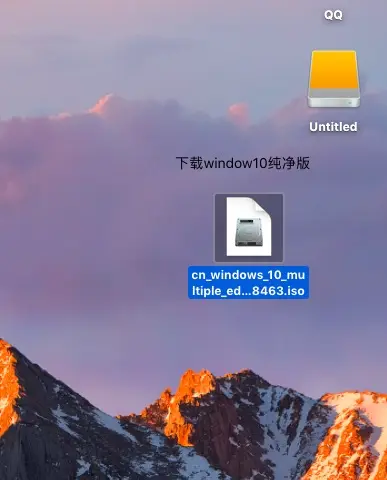



















 支付宝扫一扫
支付宝扫一扫 微信扫一扫
微信扫一扫


